Harness the power of AI to get insights into which deals are most likely to close so your sales team can more effectively prioritize their work.
Note
Lead scoring requires a minimum of 40 qualified leads and 40 disqualified leads, all of which have been created in the past two years. Opportunity scoring requires a minimum of 40 won opportunities and 40 lost opportunities, all of which have been created in the past two years.
Overview
Predictive lead scoring allows your sales teams to prioritize leads based on scores and achieve higher lead qualification rates.
Predictive opportunity scoring allows your sales teams to prioritize opportunities based on scores and achieve higher opportunity win, close, or convert rates.
Licensing options
When you set up lead and opportunity scoring with the Dynamics 365 Sales Enterprise license, you get 1,500 scored records per month. If you need to score more than 1,500 records per month, upgrade to Dynamics 365 Sales Premium.
Set up lead and opportunity scoring
- On the Sales settings page, select Lead + opportunity scoring > Quick setup.
- To enable predictive lead scoring, select Create and publish in the Predictive lead scores section.
- To enable predictive opportunity scoring, select Create and publish in the Predictive opportunity scores section.
After the models are generated, they're published automatically. Lead score and Opportunity score widgets are added to the Sales Insights form of lead and opportunity records, respectively.
Note
To explore predictive scoring without using your company data, publish sales accelerator with sample data.
Advanced settings
You may want to modify the lead and opportunity scoring configurations. For example, you may want to ensure the model is trained on fields that are most relevant to your organization or add a separate model for a different line of business.
To do so, select Go to advanced lead score settings and Go to advanced opportunity score settings in the Lead and opportunity scoring quick setup panel. For information about advanced configurations, go to Configure predictive lead scoring and Configure predictive opportunity scoring.
Monitor usage
As an administrator, you can monitor the number of lead and opportunity records that have been scored over the past seven months. The data in the usage panel is refreshed every 24 hours.
If you have a Sales Enterprise license, you get 1,500 scored records per month. The app displays a warning symbol if your usage exceeds the monthly limit. Hover over the symbol to view the message. You must upgrade to the Sales Premium license to enjoy the full benefits of predictive scoring with no monthly limit.
On the Get started with digital sales page, under Lead and opportunity scoring, select Monitor usage.
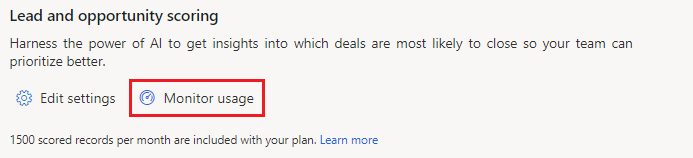
The Predictive scoring usage panel displays the following information:
Monthly average: The average number of records scored over the last six full months
Scored this month: The total number of records scored so far in the current month. If you have a Sales Enterprise license, a warning symbol indicates if you've exceeded your monthly limit.
Usage over time: The monthly usage of predictive scoring over the last six months in a graphical format. If you have a Sales Enterprise license, a warning symbol indicates if you've exceeded your monthly limit.
The monthly limit is shown with a blue line in the graph. When the limit is exceeded in a month, the number of records in excess of 1,500 is shown in red.
By default, the usage of both lead and opportunity scoring (if both are enabled) is displayed in the graph. To display the usage only for leads or only for opportunities, select All and then select the filter you want.
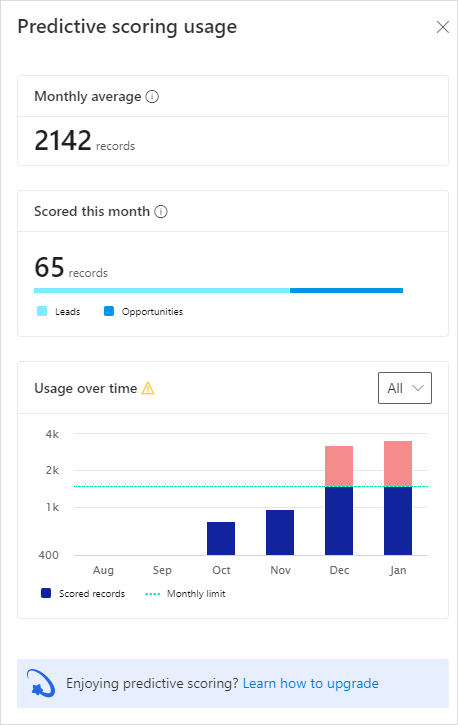
Turn off lead and opportunity scoring
In the Lead and opportunity scoring quick setup panel, select Go to advanced lead score settings or Go to advanced opportunity score settings.
On the Predictive lead scoring page or the Predictive opportunity scoring page, select Delete model.
When you're asked to confirm, select Delete.
Add lead and opportunity scoring widgets to a custom form
By default, the lead and opportunity scoring widgets are available only in the out-of-the-box Sales Insights form. If you're using a custom form for leads and opportunities, you can add the scoring widgets to it. For more information, go to Add the lead scoring widget to a form and Add the opportunity scoring widget to a form.
Related information
Sales accelerator
Microsoft Teams collaboration
Microsoft Teams calls with conversation intelligence